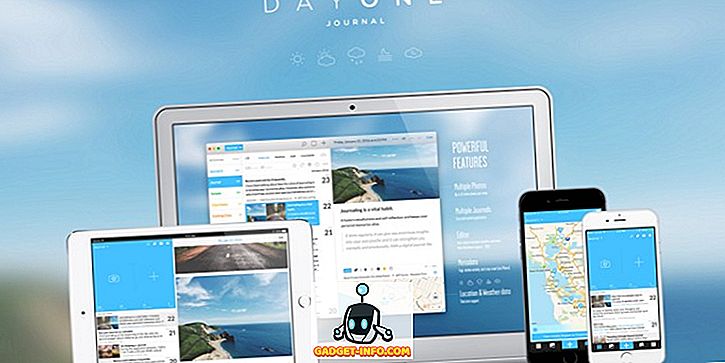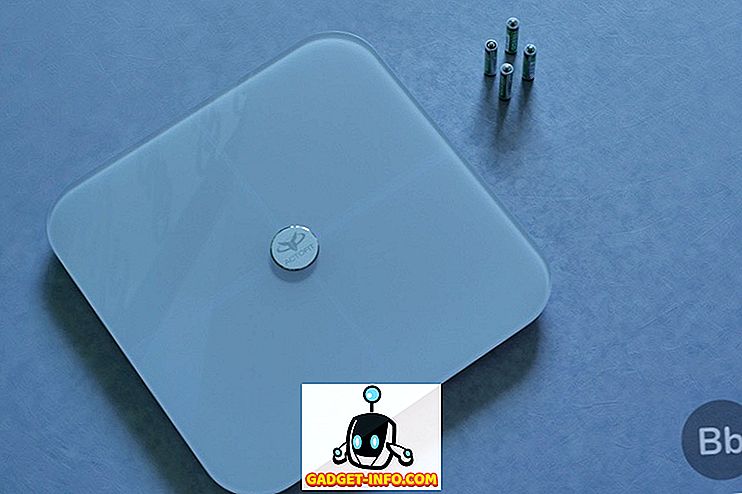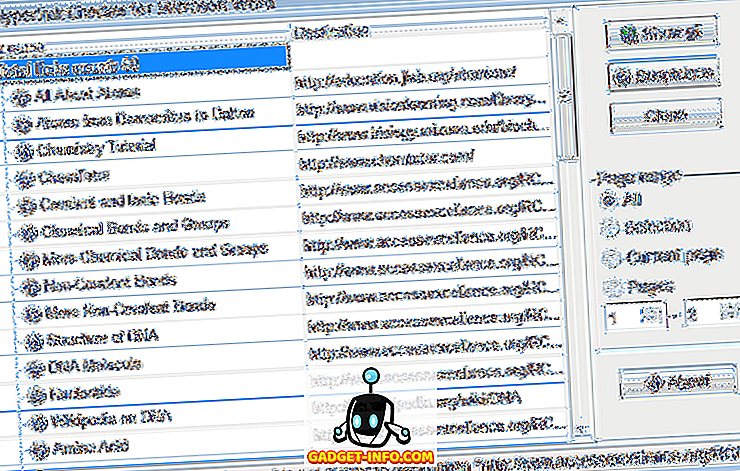Meskipun ada banyak layanan email di luar sana, Gmail tidak diragukan lagi adalah layanan email paling populer di luar sana. Ini ramping, mudah digunakan dan membawa beberapa fitur yang sangat keren. Namun, tidak semuanya baik, misalnya, tidak ada cara untuk meneruskan banyak email di Gmail, yang memalukan karena ada saat-saat ketika Anda perlu meneruskan banyak surat. Melakukannya satu per satu bisa menjadi tugas yang sangat menakutkan. Untungnya, ada beberapa cara untuk meneruskan banyak email di Gmail:
Teruskan Banyak Email melalui Ekstensi Chrome
Anda dapat menggunakan ekstensi Chrome yang dijuluki " Multi Penerusan untuk Gmail " untuk meneruskan beberapa email. Berikut langkah-langkah untuk melakukannya:
1. Pertama, instal ekstensi dari Toko Web Chrome. Setelah Anda menambahkan ekstensi, cukup buka Gmail dan masuk ke akun Anda.
2. Kemudian, pilih beberapa email dari kotak masuk Anda dan klik ikon Multi Forward yang akan Anda temukan bersama dengan opsi lainnya.

4. Ekstensi Multi Forward Chrome kemudian akan meminta Anda mengautentikasi Akun Google Anda . Cukup klik " Masuk ".

5. Anda harus masuk lagi ke akun Google Anda dan klik " Izinkan " di halaman izin.

6. Setelah selesai, Anda akan melihat pesan yang mengatakan " Otentikasi berhasil ".

7. Kemudian, Anda dapat memilih beberapa email yang ingin Anda teruskan dan klik ikon Multi Forward . Lalu, masukkan alamat email penerima. Anda dapat menambahkan banyak penerima, yang sangat bagus. Setelah Anda memasukkan alamat email, klik "Multi Forward".

8. Email kemudian akan diteruskan. Sederhana bukan? Prosesnya mungkin memakan waktu beberapa detik, jadi jangan tutup jendela .

Sementara ekstensi Chrome menyelesaikan pekerjaannya, ia membatasi ke depan hingga 100 email sehari, yang merupakan batasan oleh Google. Selain itu, ini tidak berfungsi di akun Chromebook dan Google Apps .

Teruskan Email Secara Otomatis melalui Filter
Jika Anda tidak ingin memberikan akses ekstensi pihak ketiga ke akun Gmail Anda, ada cara asli di Gmail untuk meneruskan email secara otomatis di Gmail menggunakan filter. Nah, inilah cara melakukannya:
1. Pertama, masuk ke akun Gmail Anda dan pergi ke Pengaturan Gmail . Di halaman Pengaturan, buka tab "Fowarding dan POP / IMAP" . Di sini, klik " Tambahkan alamat penerusan ".

2. Kemudian, masukkan alamat email yang ingin Anda teruskan email Anda. Kode verifikasi akan dikirim ke alamat email yang Anda masukkan.

3. Anda bisa memasukkan kode verifikasi dan klik " Verifikasi ".

4. Kemudian, pastikan untuk mengaktifkan opsi "Teruskan salinan ..." dan klik opsi " membuat filter ".

5. Di sini, Anda dapat membuat filter untuk email yang ingin Anda teruskan secara otomatis ke alamat email yang Anda tentukan. Misalnya, jika Anda ingin meneruskan email dari alamat tertentu, Anda dapat memasukkan alamat email itu di ruang “Dari”. Anda juga dapat menggunakan kata, lampiran, dan ukurannya untuk memfilternya dan meneruskannya secara otomatis. Setelah selesai, klik " buat filter dengan pencarian ini ".

6. Di halaman berikutnya, cukup aktifkan opsi " Teruskan ke " dan pilih alamat email yang ingin Anda teruskan email. Setelah selesai, klik " Buat Filter ".

Itu dia! Anda sekarang akan melihat pemberitahuan penerusan di bagian atas kotak masuk Gmail Anda selama 7 hari untuk memastikan Anda mengetahuinya.
Teruskan Banyak Email di Gmail dengan metode ini
Jika Anda ingin meneruskan hanya beberapa email, Anda dapat menggunakan ekstensi Multi Forward tetapi jika Anda tidak ingin melalui kerumitan dalam melakukan hal-hal secara manual, Anda dapat mengatur penerusan dan filter untuk mengotomatiskan hal-hal di Gmail. Apa pun caranya, kedua metode ini bekerja cukup baik, sehingga Anda dapat menggunakan yang Anda inginkan. Beri tahu kami jika Anda menghadapi masalah di bagian komentar di bawah.